两种智能对象的编辑(涉及知识点:栅格化图层)调整图层&&智能对象图层
栅格化图层:PS中的一个专业术语,栅格即像素,栅格化即将矢量图形转化为位图(栅格图像),画笔工具等只能在位图图像上使用,在矢量图中无法使用,只能通过栅格化图层后才能使用上画笔工具
智能对象作用:矢量图放大缩小不会失真,而且有实时编辑后保存的功能 右键点击背景选择智能对象,切换到智能对象,双击缩略图进入实时编辑页面进行编辑
原图
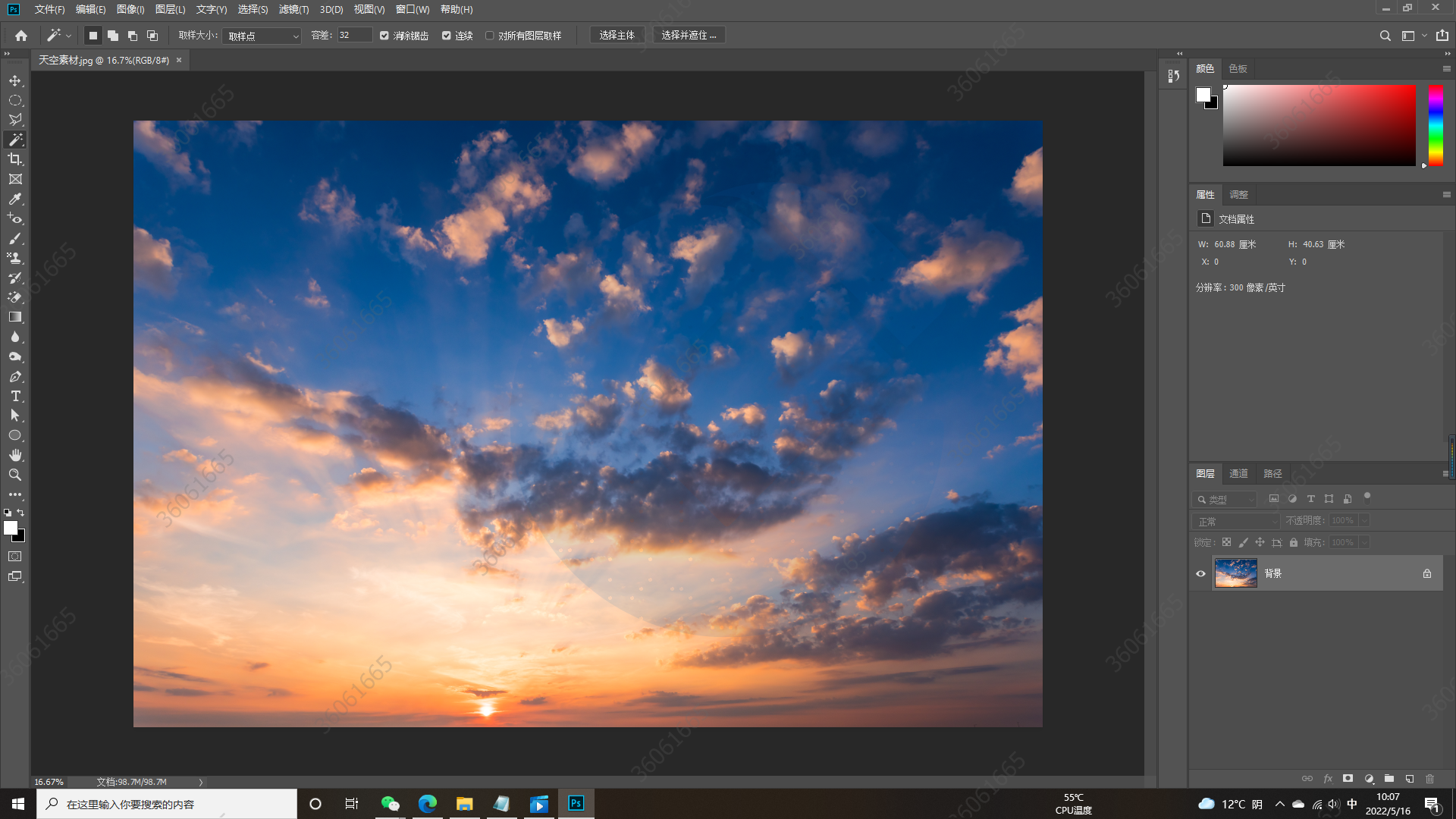
一、智能对象完成背景颜色改变
先导:如果不切换成智能对象直接对背景图片进行调整颜色操作,图像——调整——色相/饱和度,会出现如下效果
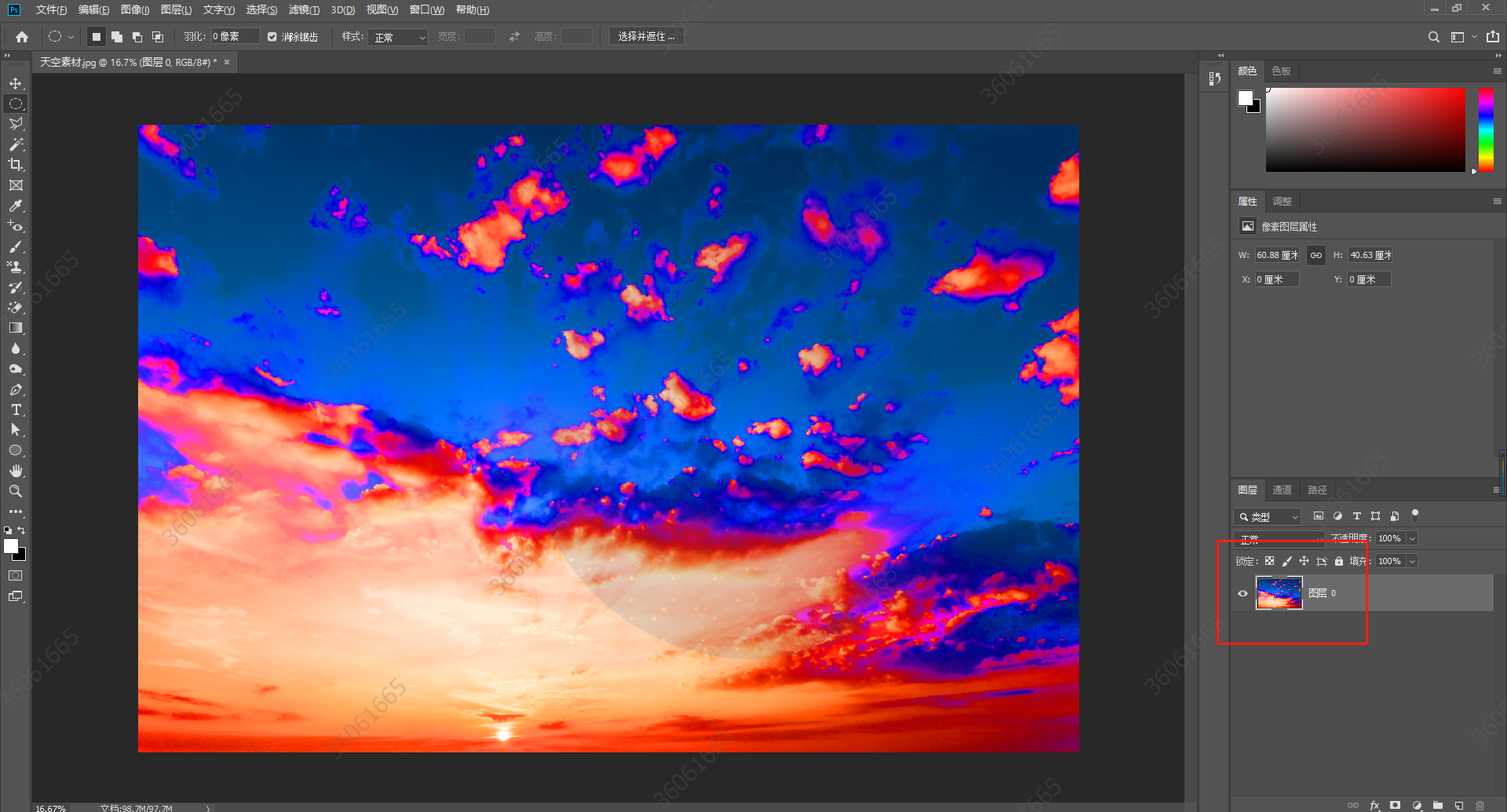
此时,颜色调整直接作用于背景图片上,如果想恢复到原始背景图片就无法实现了,此时就出现了下面背景图片先转为智能对象后再进行颜色调整操作,此时能很好的保留住原始背景图片
1. 右键点击背景选择智能对象,切换到智能对象图层页面,图像——调整——色相/饱和度,对背景图片颜色进行调整
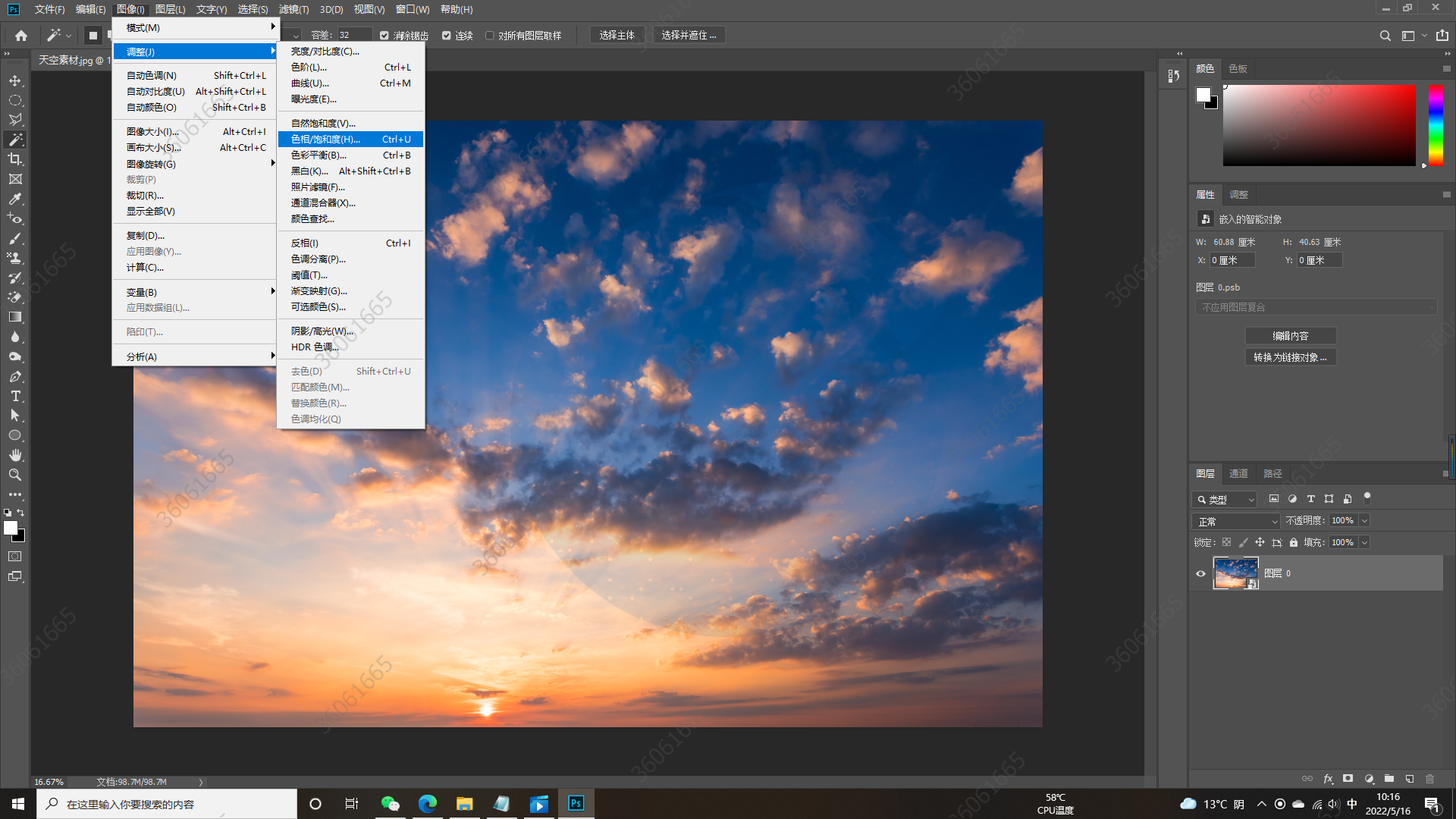
2. 调整后如下所示
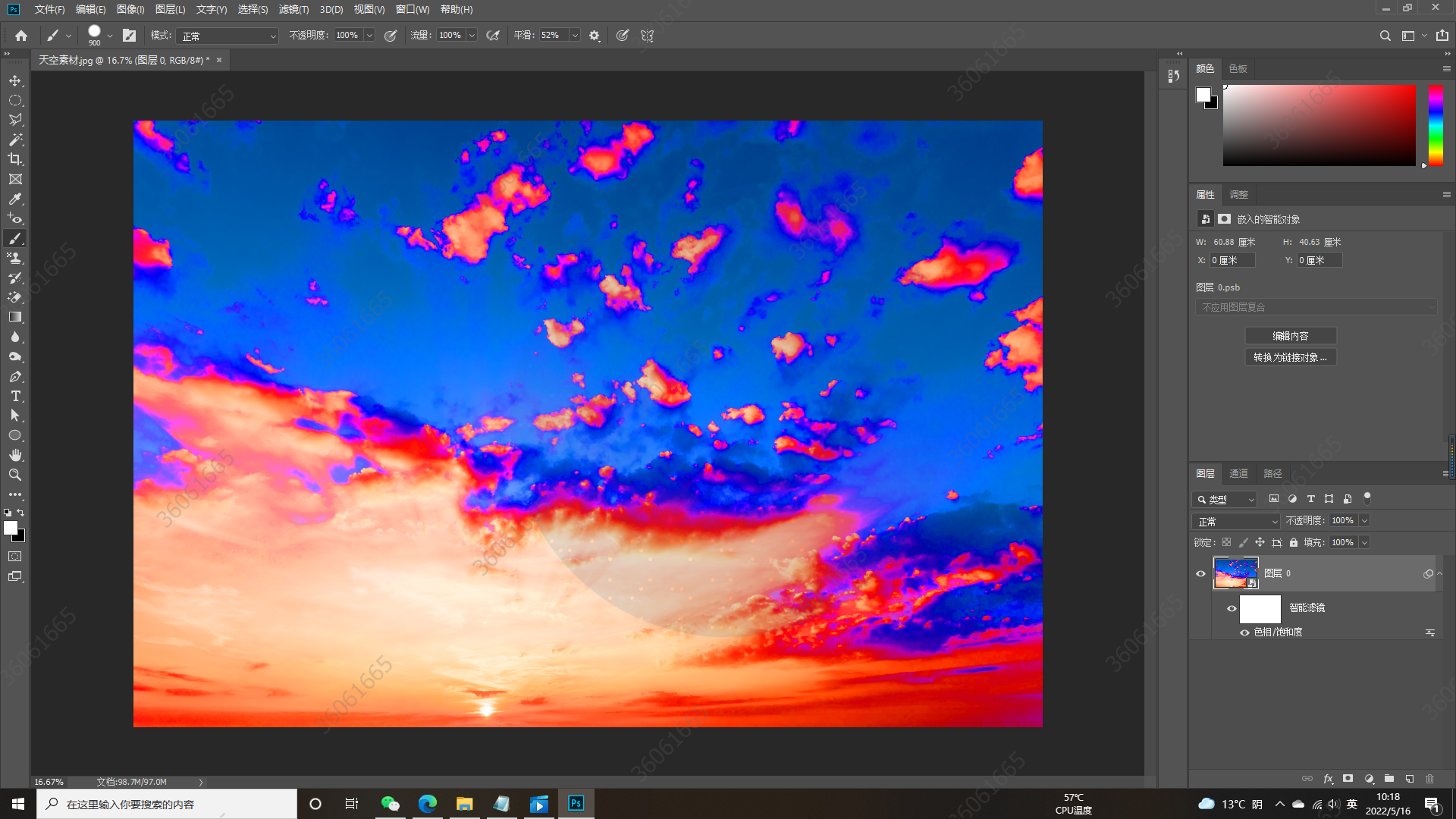
3. 此时智能滤镜相当于图层蒙版。选择智能滤镜缩略框,切换到画笔工具涂抹,涂抹后颜色恢复到调整前的颜色
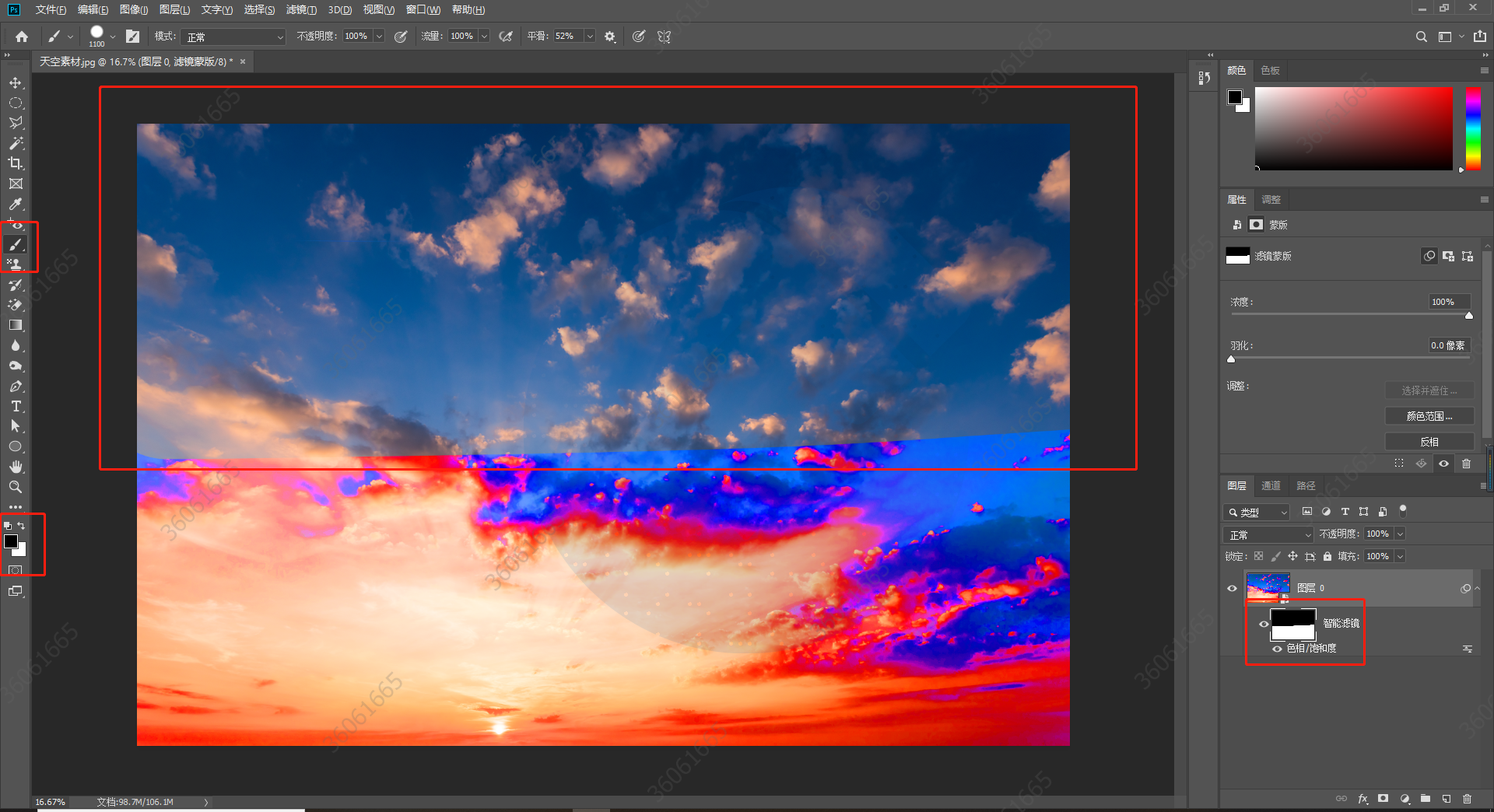
4. 原始图片得以保留了下来
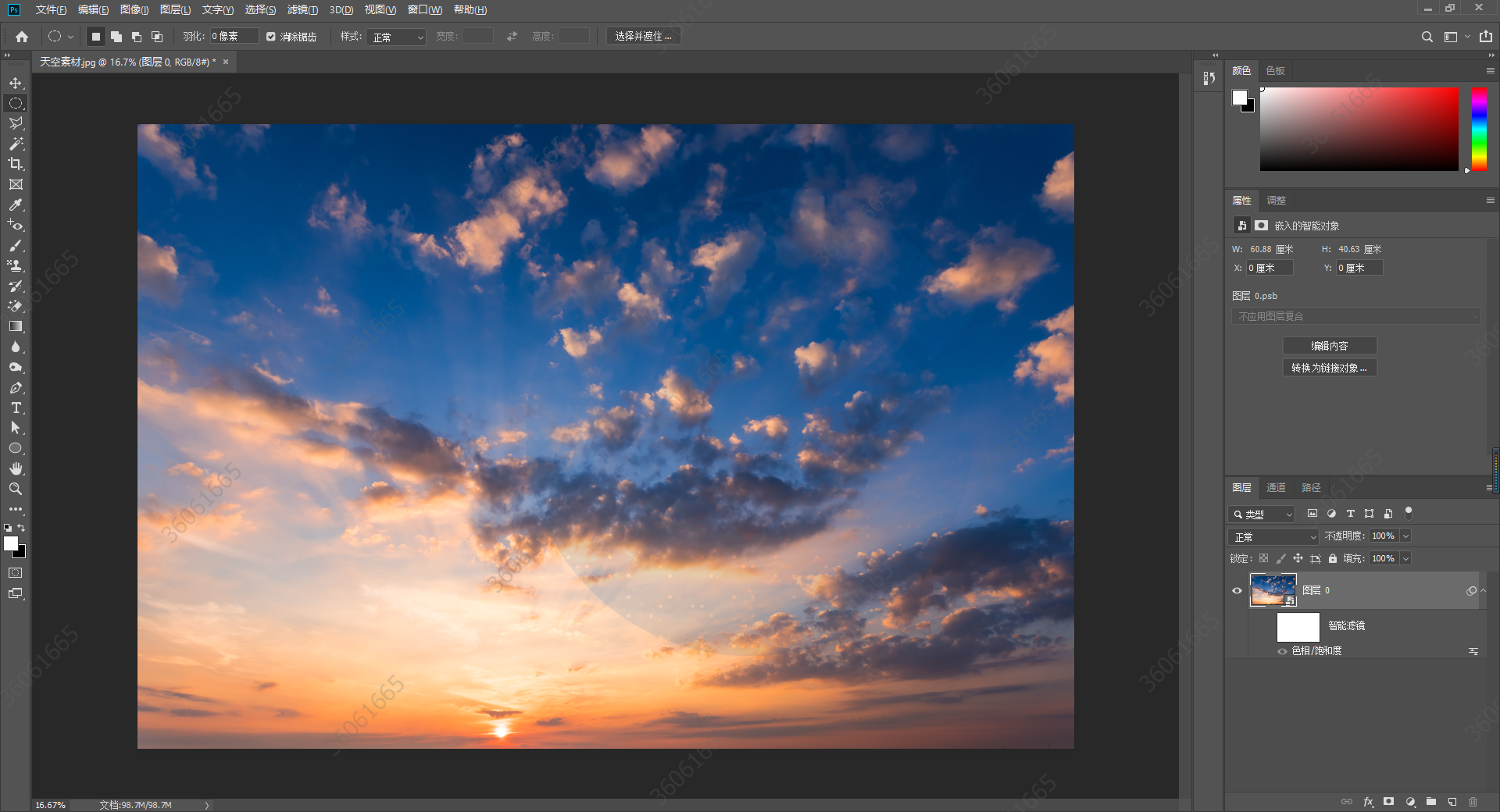
5. 此时如果想在图层上进行其他操作时,会出现栅格化图层的提示,栅格化图层完毕后当前滤镜效果就作用于背景图层了,后续要再调整就不行了,为了规避这种缺陷,此时就出现了第二种智能对象作用于背景图层的方法
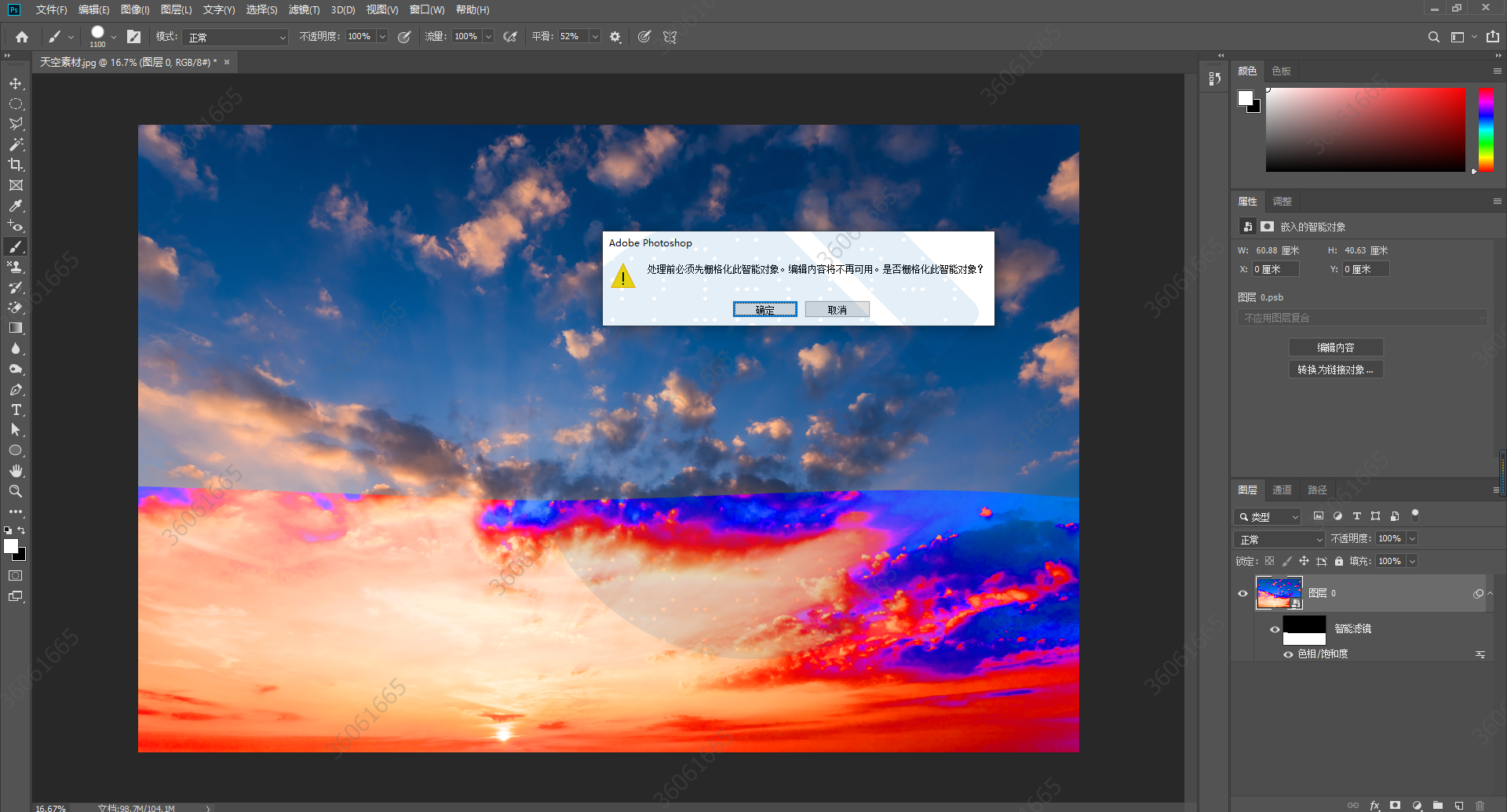
二、调整图层(针对原背景图片,无需转换为智能对象)
1. 右下角第四个图标——色相饱和度
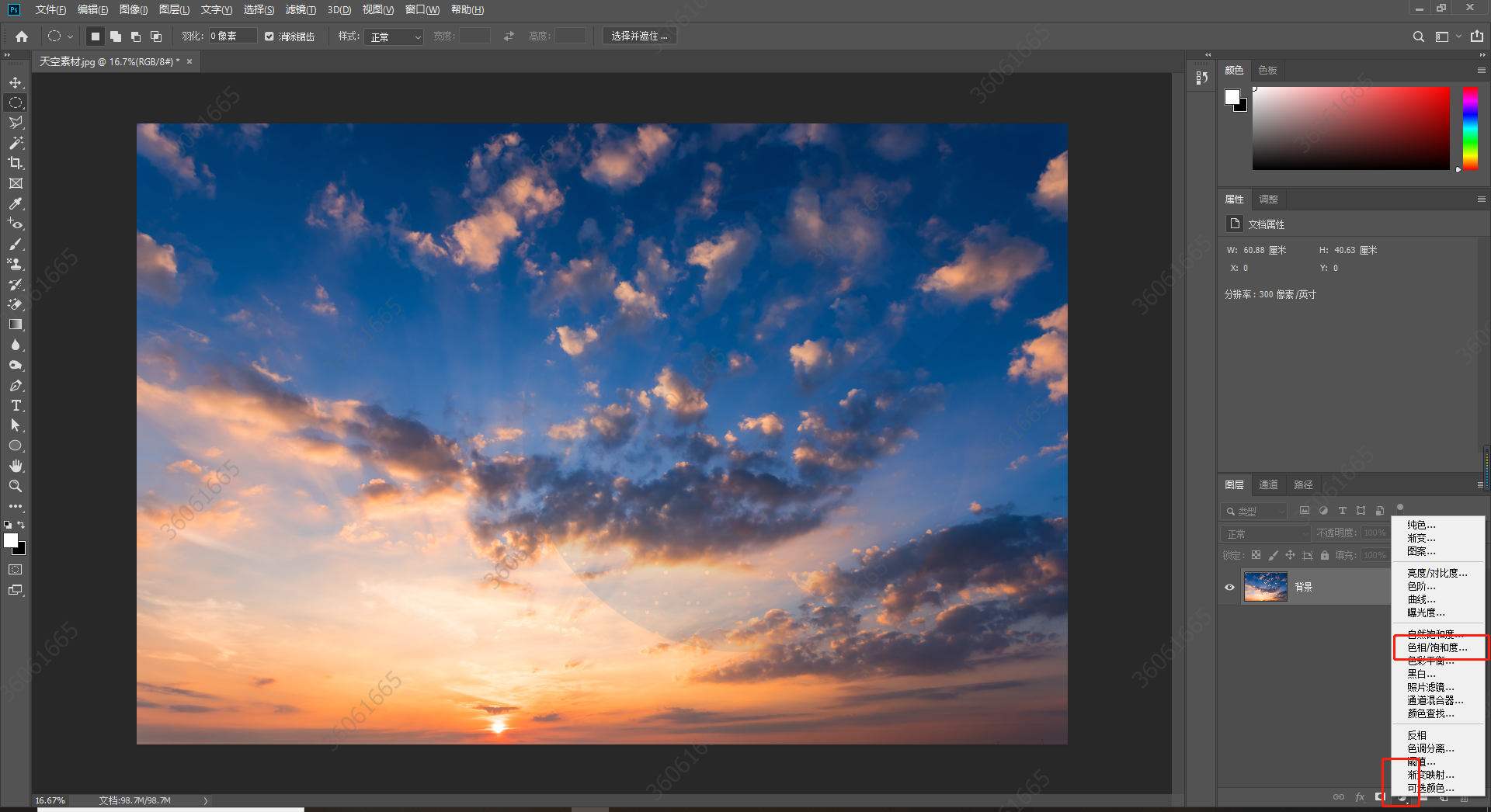
2. 调整好颜色后图层如下所示
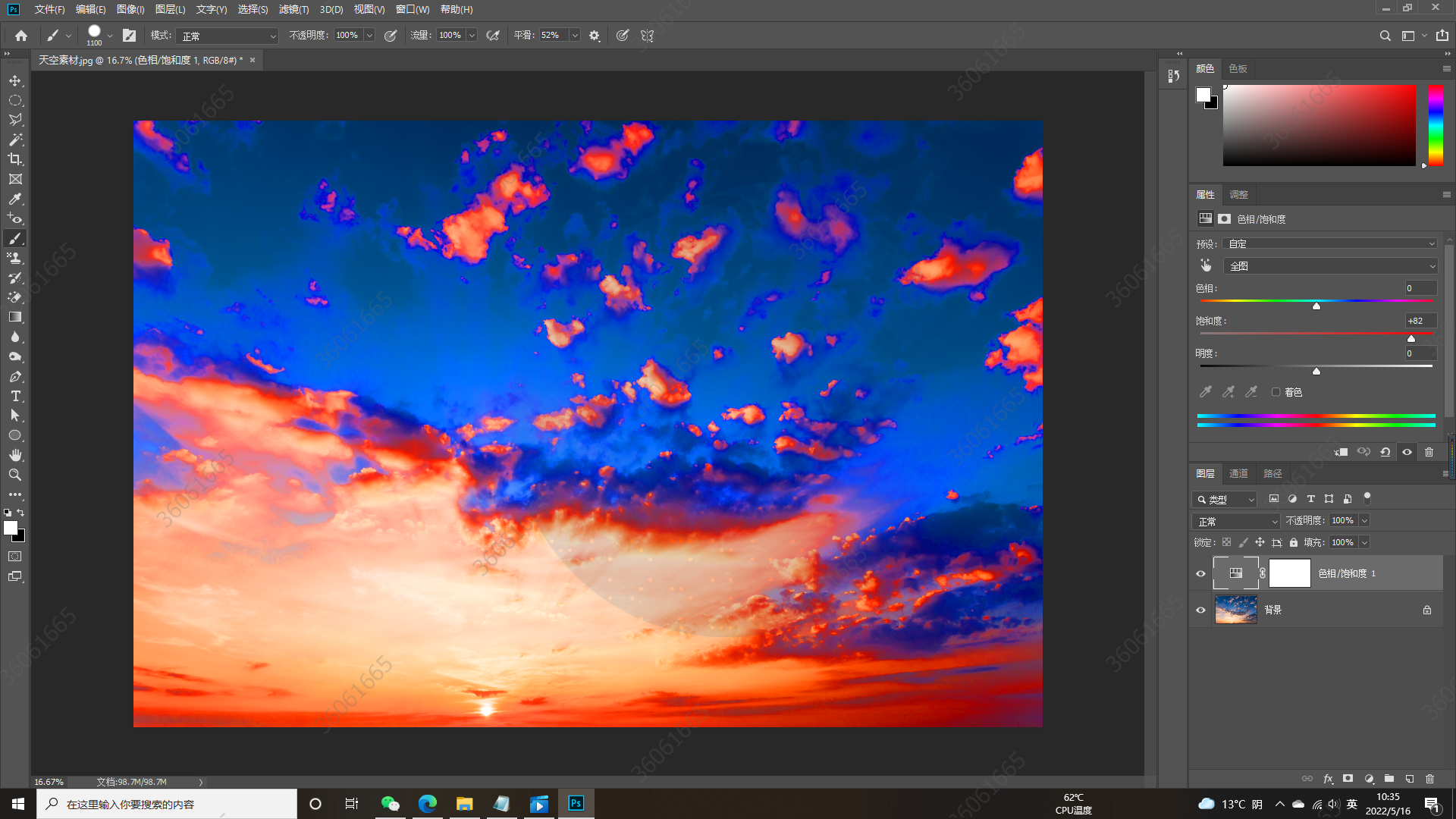
3. 此时背景图层上方出现了一个调整图层,左边是颜色图层,右边是蒙版,选中蒙版,切换到画笔进行擦拭操作,出现如下效果 调整后的颜色被擦除,出现原始背景图层颜色
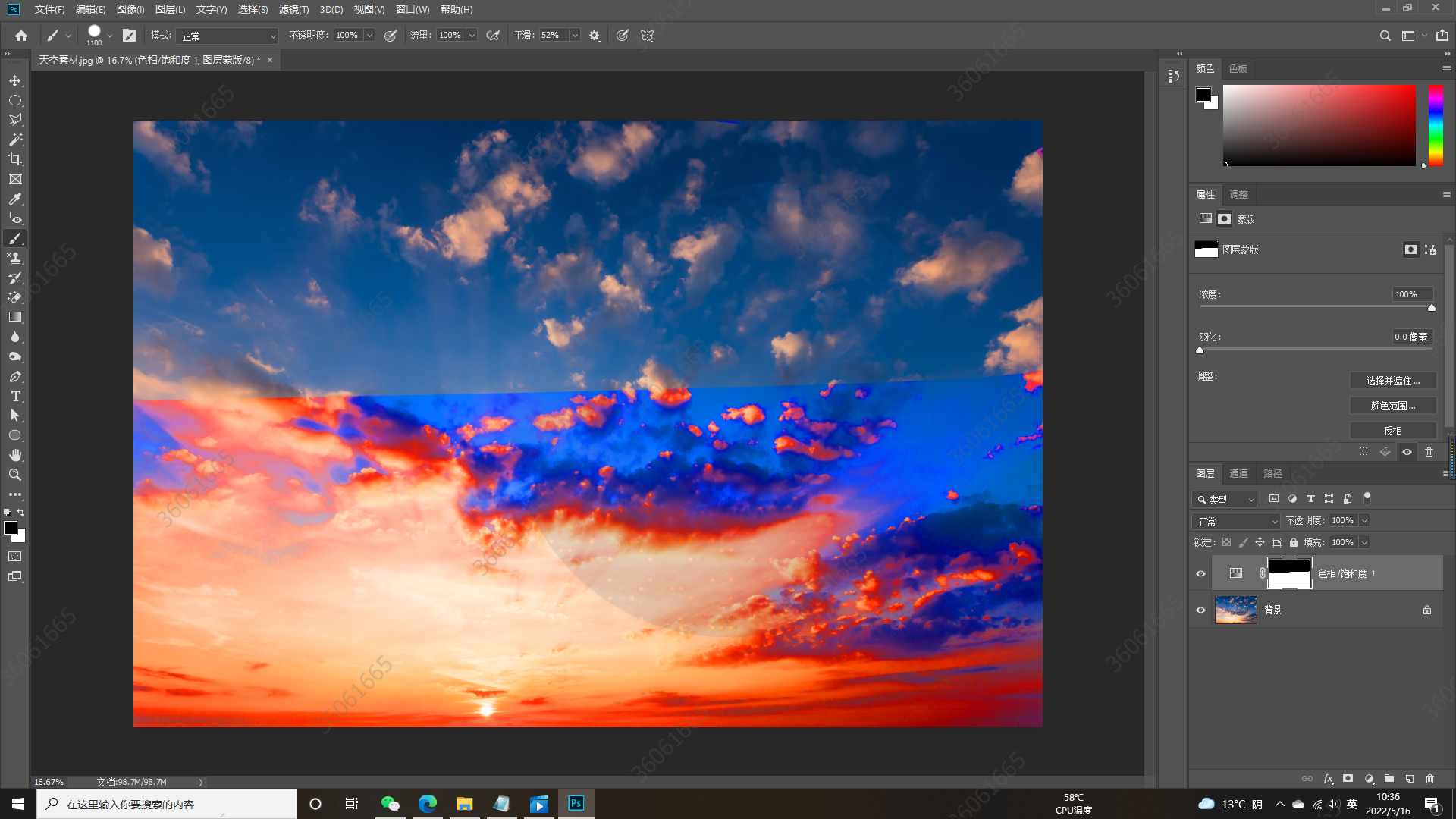
4. 此时切换到背景图层,可以再已经进行调整后的图层上进行画笔填充工具,规避了智能对象下无法使用画笔工具这一致命缺陷
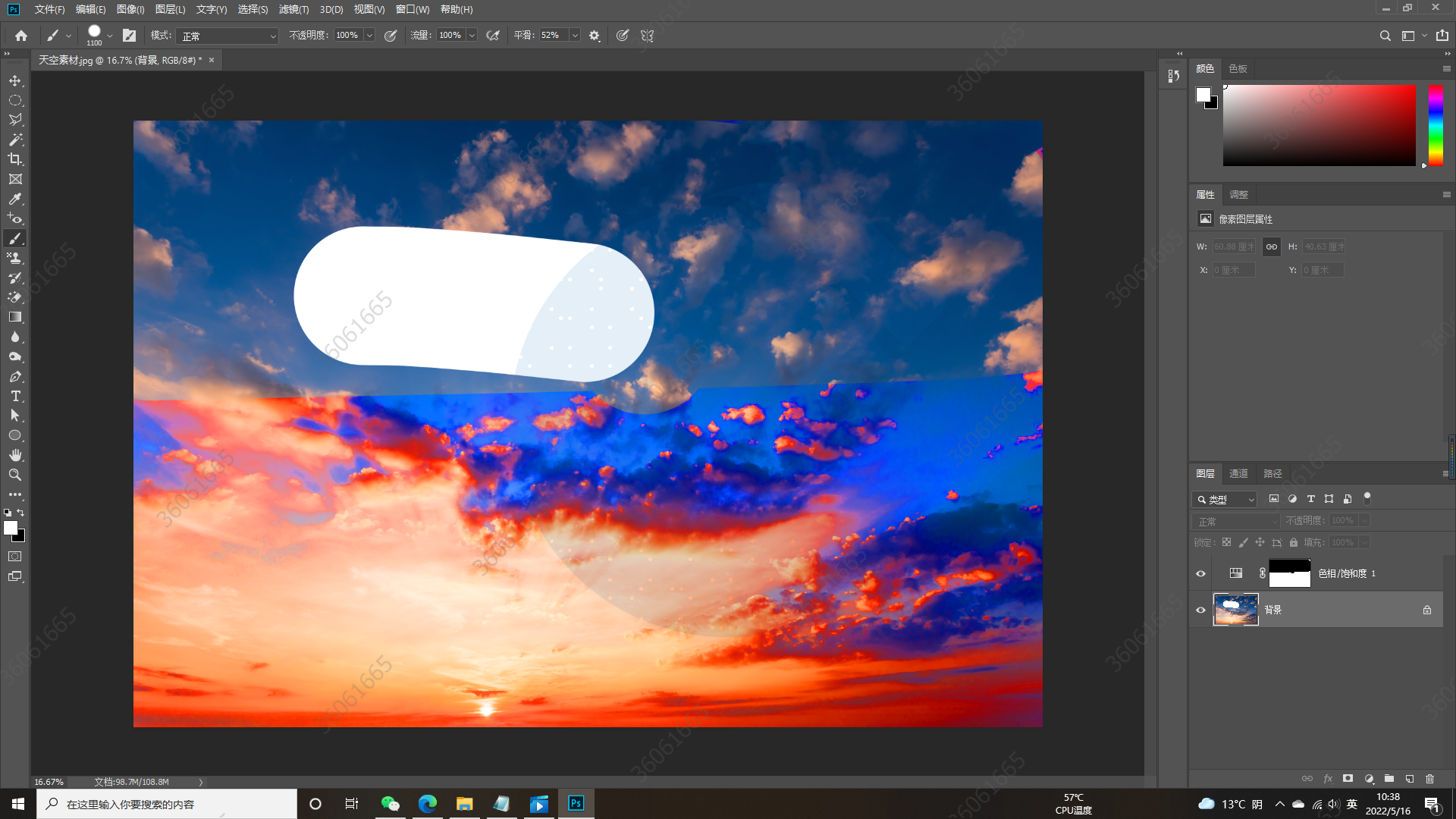
相对而言,第二种调整颜色思路最为常用。


